DNSSEC zwiększa bezpieczeństwo protokoły DNS poprzez wprowadzenie podpisów kryptograficznych (klucz publiczny, certyfikaty i podpis cyfrowy). Ten poradnik wyjaśnia, jak w łatwy sposób można zabezpieczyć protokoły DNS z poziomu cPanel.
Jak skonfigurować DNSSEC w cPanelu?
- Zaloguj się do cPanelu.
- W sekcji Domeny klikamy "Zone Editor".
- Teraz znajdź domenę, dla której chcesz utworzyć klucz, i kliknij "DNSSEC". Pojawi się strona, gdzie można zarządzać kluczami zabezpieczeń.
- Wybieramy po prawej stronie opcję "Create Key".
- Ten krok nie jest obowiązkowy, jest natomiast mocno zalecany przez nasz zespół w celu polepszenia jakości zabezpieczeń klucza. Żeby to zrobić, w nowo powstałym oknie wybierz "Dostosuj".
- Na następnym ekranie w sekcji "Algorithm" wybieramy opcję "ECDSA Curve P-256 with SHA-256 (Algorithm 13)". Resztę rzeczy pozostawiamy bez zmian.
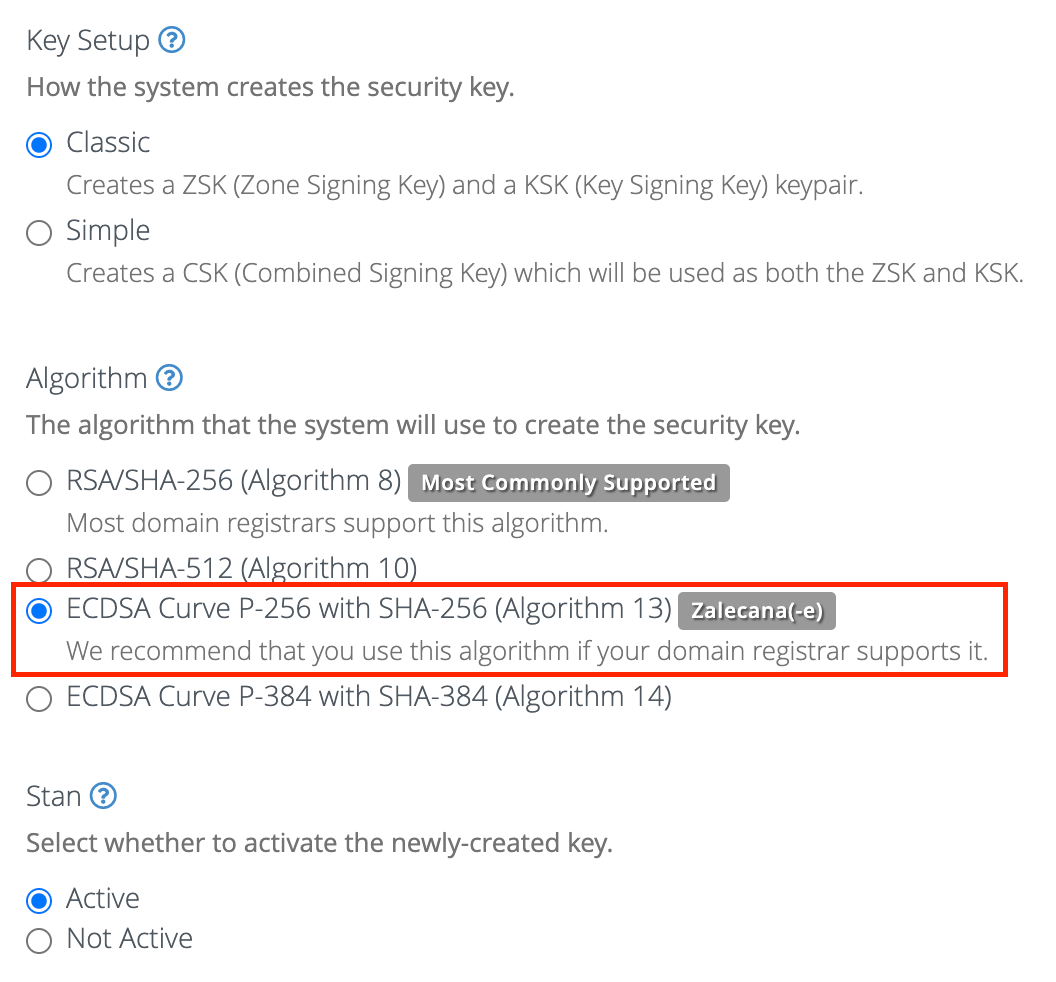
- Na samym dole wybieramy przycisk "Utwórz". Żeby dokończyć proces konfigurowania klucza DNSSEC, przejdź do następnej sekcji.
Jak skonfigurować DNSSEC w panelu klienta?
Poza dodaniem klucza zabezpieczeń w platformie cPanel, należy jeszcze wykonać kilka czynności w naszym panelu klienta.
- Zaloguj się do panelu klienta.
- Na górze strony wybierz "Domeny" a następnie kliknij z rozwijanej listy "Moje domeny".
- Po prawej stronie docelowej domeny z listy przejdź do opcji "Zarządzaj DNS".
- Po lewej stronie znajduje się okno z sekcjami do wyboru. Klikamy w "DNSSEC Management".
- Na stronie która nam się pojawi i uzupełniamy dostępne pola wygenerowanymi w cPanelu wartościami klucza zabezpieczającego:
- W polu "Key Tag" wpisujemy numer cyfrowy wygenerowany w cPanelu.
- W "Algorithm" wybieramy z listy opcję numer algorytmu odpowiadający najwyższemu numerowi algorytmu nadanemu kluczowi w cPanel.
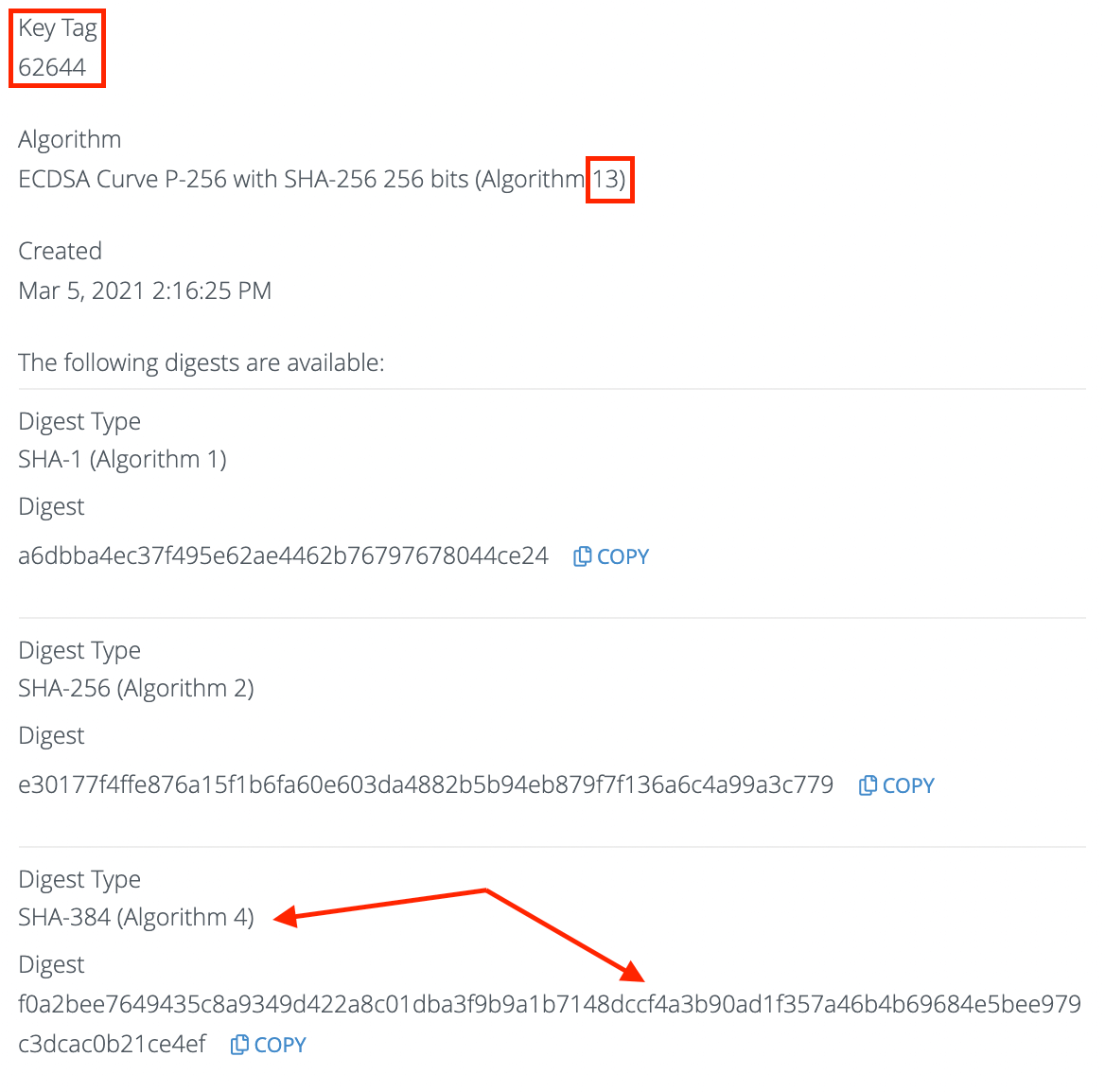
- Następnie w "Digest Type" wybieramy najwyższy możliwy numer.
- Do pola "Digest" kopiujemy i wklejamy cały kod z sekcji "Digest" z wygenerowanego przez nas klucza.
- Na samym końcu kliknij na dole strony w "Update DNSSEC".

